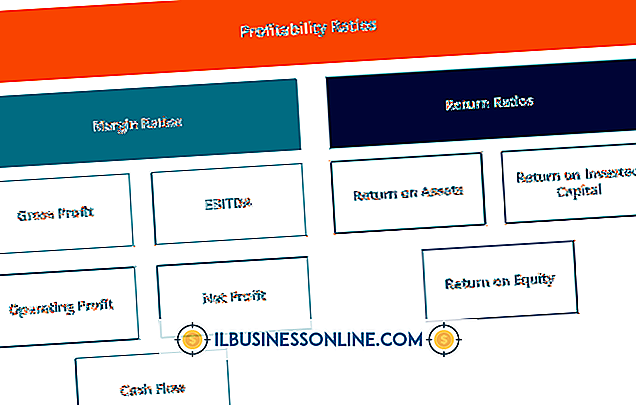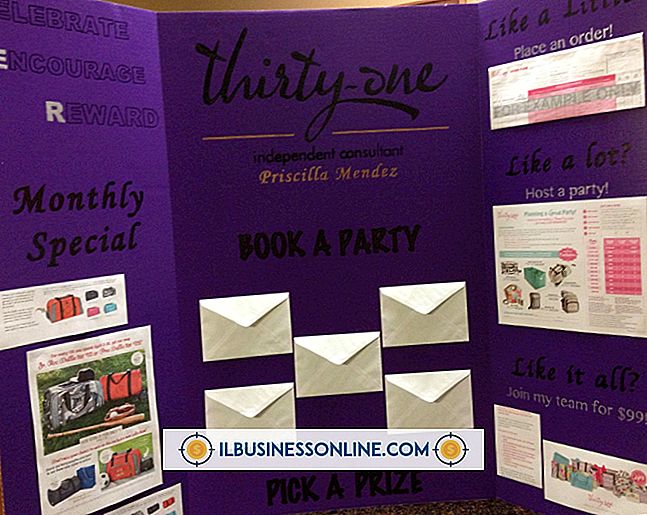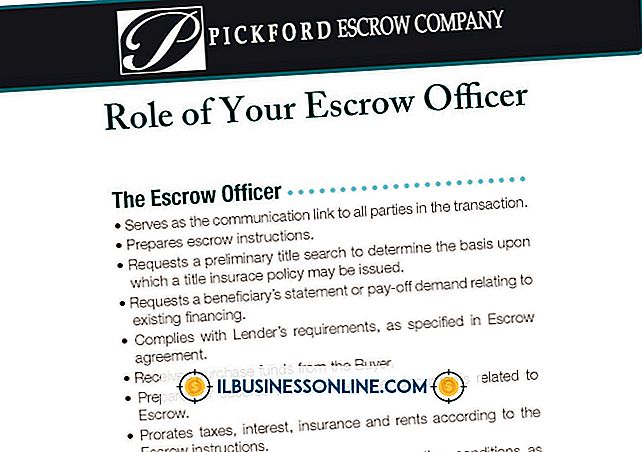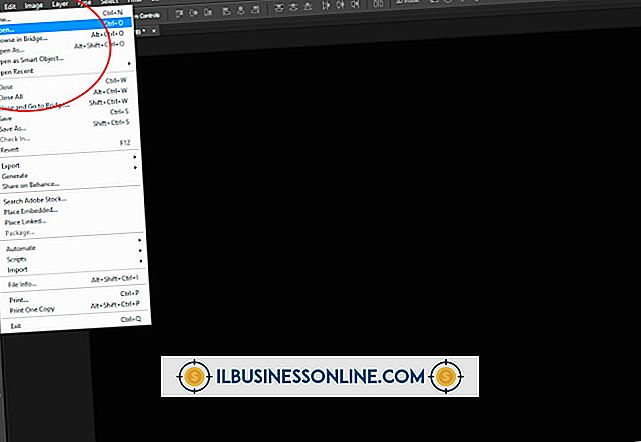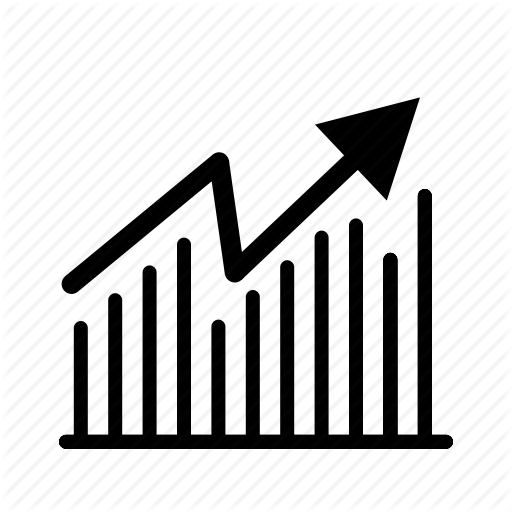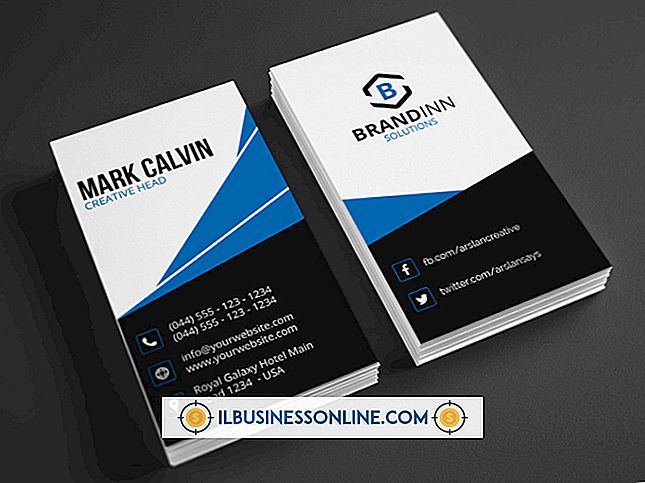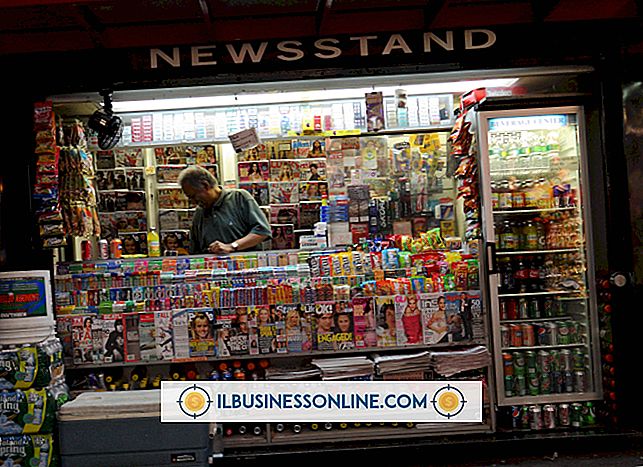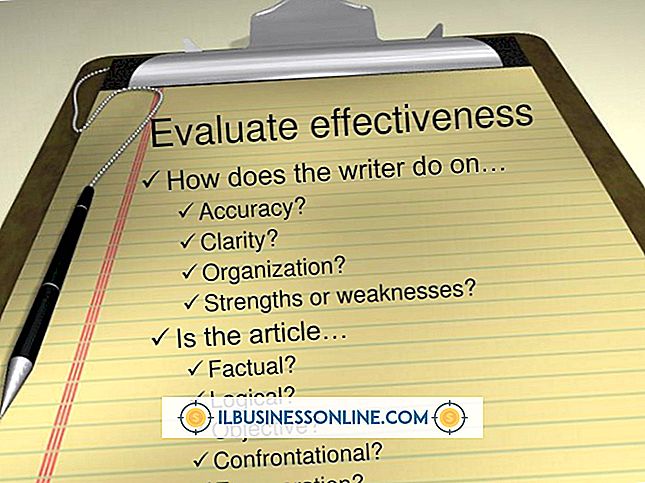फेसबुक पर बर्न की हुई डीवीडी को कैसे अपलोड करें

मार्च 2012 तक 900 मिलियन से अधिक सक्रिय मासिक उपयोगकर्ताओं के साथ, फेसबुक आपके व्यवसाय को बढ़ावा देने और ग्राहकों, आपूर्तिकर्ताओं और कर्मचारियों के साथ संपर्क में रहने का एक शानदार तरीका है। आप अपने वेबकैम से रिकॉर्डिंग करके या अपने कंप्यूटर से फ़ाइल अपलोड करके फेसबुक की साइट पर वीडियो प्रारूप में भी जानकारी प्रस्तुत कर सकते हैं। यदि आप एक डीवीडी से जानकारी पोस्ट करना चाहते हैं, तो आपको सबसे अच्छी गुणवत्ता बनाने के लिए सबसे पहले उपलब्ध कई सॉफ्टवेयर प्रोग्रामों में से एक का उपयोग करके MP4 को फॉर्मेट में बदलना होगा। कम सुविधाओं वाले कुछ मुफ्त संस्करण मौजूद हैं, और कई कंपनियां WinX डीवीडी सहित परीक्षण संस्करण प्रदान करती हैं।
WinX डीवीडी रिपर प्लेटिनम
1।
डाउनलोड WinX डीवीडी खूनी प्लेटिनम (संसाधन देखें)। प्रोग्राम को स्थापित करने और खोलने के लिए संकेतों का पालन करें।
2।
उस डीवीडी को डालें जिसे आप डीवीडी ड्राइव में कॉपी करना चाहते हैं। प्रोग्राम में डीवीडी आयात करने के लिए रिपर स्क्रीन के शीर्ष पर स्थित मेनू से "डिस्क" पर क्लिक करें।
3।
आउटपुट प्रकार के रूप में स्क्रीन के मध्य में "से MP4" टैब पर क्लिक करें। आप डिफ़ॉल्ट पर शेष सेटिंग्स छोड़ सकते हैं या यदि आप चाहें तो वॉल्यूम, ऑडियो और दृश्य गुणवत्ता और रिज़ॉल्यूशन को बदल सकते हैं।
4।
स्क्रीन के मध्य में टैब के ठीक ऊपर "ब्राउज़ करें" बटन पर क्लिक करें और एक गंतव्य फ़ोल्डर चुनें। डीवीडी से सामग्री को बचाने के लिए "प्रारंभ" पर क्लिक करें।
5।
अपने फेसबुक होम पेज या प्रोफाइल पर नेविगेट करें और "फोटो / वीडियो अपलोड करें" पर क्लिक करें। आपके द्वारा सहेजी गई डीवीडी सामग्री खोजने के लिए ब्राउज़ करें और "पोस्ट" पर क्लिक करें।
Aiseesoft डीवीडी MP4 कनवर्टर करने के लिए
1।
MP4 कनवर्टर करने के लिए Aiseesoft डीवीडी डाउनलोड करें (संसाधन देखें) और स्थापित करने के लिए संकेतों का पालन करें। प्रोग्राम खोलें।
2।
उस डीवीडी को डालें जिसे आप अपने कंप्यूटर की डीवीडी ड्राइव से कॉपी करना चाहते हैं। प्रोग्राम स्क्रीन के ऊपरी-बाएँ क्षेत्र में "लोड डीवीडी" बटन पर क्लिक करें, खुलने वाली खिड़की से डीवीडी चुनें और "ओके" पर क्लिक करें।
3।
डीवीडी के विशिष्ट भागों को चुनने के लिए डीवीडी शीर्षक द्वारा "+" पर क्लिक करें जिसे आप पूरी डीवीडी का चयन करने के लिए शीर्षक द्वारा चेक मार्क पोस्ट या छोड़ना चाहते हैं। "प्रोफाइल" द्वारा ड्रॉप-डाउन मेनू से "MP4" का चयन करें। यदि आप ऑडियो या वीडियो दरों या रिज़ॉल्यूशन को बदलना चाहते हैं, तो "सेटिंग" पर क्लिक करें; यदि नहीं, तो आप डिफ़ॉल्ट सेटिंग्स छोड़ सकते हैं।
4।
स्क्रीन के नीचे "ब्राउज़ करें" पर क्लिक करें, एक गंतव्य फ़ोल्डर चुनें और डीवीडी सामग्री को बचाने के लिए "कन्वर्ट" पर क्लिक करें।
5।
अपने फेसबुक होम पेज या प्रोफाइल पर नेविगेट करें और "फोटो / वीडियो अपलोड करें" पर क्लिक करें। आपके द्वारा सहेजी गई डीवीडी सामग्री को खोजने के लिए ब्राउज़ करें और "पोस्ट" पर क्लिक करें।
टिपर्ड डीवीडी रिपर
1।
टिपर्ड डीवीडी रिपर (संसाधन देखें) डाउनलोड करें और इंस्टॉल करने के लिए संकेतों का पालन करें। यदि आप प्रोग्राम खरीदते हैं, तो आप अपने उत्पाद के लिए एक उपयोगकर्ता नाम प्रदान करेंगे और उत्पाद कुंजी कोड प्रदान किया जाएगा। प्रोग्राम खोलें। अपने उपयोगकर्ता नाम और कुंजी कोड में टाइप करें और "रजिस्टर" पर क्लिक करें - या "ऑर्डर लेटर" पर क्लिक करें यदि आप परीक्षण संस्करण का उपयोग करना चाहते हैं।
2।
वह डीवीडी डालें जिसे आप अपने कंप्यूटर से पोस्ट करना चाहते हैं। कार्यक्रम में डीवीडी को लोड करने के लिए स्क्रीन के ऊपरी बाएं भाग में "डीवीडी +" आइकन पर क्लिक करें।
3।
"प्रोफ़ाइल" के बगल में स्थित तीर पर क्लिक करें और ड्रॉप-डाउन मेनू से "MP4" चुनें। यदि आप ऑडियो या वीडियो दर या रिज़ॉल्यूशन बदलना चाहते हैं, तो "सेटिंग" पर क्लिक करें, या आप डिफ़ॉल्ट सेटिंग्स छोड़ सकते हैं।
4।
स्क्रीन के नीचे "ब्राउज़ करें" पर क्लिक करें, एक गंतव्य फ़ोल्डर चुनें और "कन्वर्ट" पर क्लिक करें। डीवीडी की सामग्री को बचाने के लिए।
5।
अपने फेसबुक होम पेज या प्रोफाइल पर नेविगेट करें और "फोटो / वीडियो अपलोड करें" पर क्लिक करें। आपके द्वारा सहेजी गई डीवीडी सामग्री को खोजने के लिए ब्राउज़ करें और "पोस्ट" पर क्लिक करें।
टिप्स
- हालाँकि फेसबुक कई अलग-अलग वीडियो फ़ाइल स्वरूपों का समर्थन करता है, यह आपको MP4 से चिपके रहने का सुझाव देता है।
- फेसबुक के अनुसार, आपको किसी भी कंप्यूटर से एक वीडियो देखने में सक्षम होना चाहिए, जब तक कि एडोब फ्लैश प्लेयर का नवीनतम संस्करण स्थापित नहीं हो जाता।
चेतावनी
- वीडियो का पहलू अनुपात 9:16 और 16: 9 की सीमा के भीतर होना चाहिए। अपलोड पृष्ठ आपको बताता है कि क्या आपकी फ़ाइल बहुत बड़ी है। यदि ऐसा होता है, तो इसे टुकड़ों में अपलोड करें।